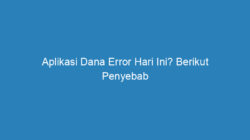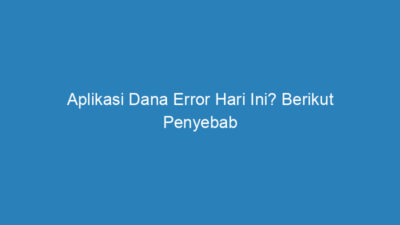Nextekno.com – Cara mengurutkan aplikasi di iPhone memang menjadi sesuatu yang tidak menyenangkan. Saat Anda membuka passcode lockscreen di iPhone Anda, hal pertama yang Anda lihat adalah Home Screen. Ketika Anda mendapati tampilan aplikasi di Home Screen Anda berantakan, tentunya akan menurunkan mood Anda. Karena Home Screen merupakan halaman yang paling sering dikunjungi penggunanya.
Pada halaman ini, akan menampilkan semua aplikasi yang tersedia di ponsel Anda. Melalui halaman ini, Anda akan mudah menemukan berbagai aplikasi yang Anda perlukan. Maka, sangat penting bagi Anda untuk mengatur dan merapikan aplikasi di Home Screen, agar Anda bisa menemukan aplikasi yang Anda cari dengan cepat dan mudah. Dengan aplikasi yang tertata dan tersusun rapi di Home Screen, akan membuat indah dipandang mata.
Untungnya ada cara mengurutkan aplikasi di iPhone, yang akan membuat pekerjaan Anda menjadi lebih mudah. Dengan cara ini, Anda bisa menata aplikasi di perangkat sesuai keinginan Anda. Cara termudah untuk menata aplikasi di Home Screen agar terlihat rapi adalah dengan menyusun ulang tata letak aplikasi. Dan Anda juga bisa menaruh beberapa aplikasi favorit Anda ke dalam sebuah folder, untuk memudahkan pencarian Anda.
Daftar Isi
4 Cara Mengurutkan Aplikasi di iPhone Paling Mudah 2023!
Cara mengurutkan aplikasi di iPhone bisa Anda lakukan dengan beberapa langkah. Mulai dari menyusun aplikasi sesuai abjad, menyusun ulang aplikasi atau pun menaruh aplikasi tertentu dalam beberapa folder. Dengan cara ini, Home Screen Anda akan terlihat semakin rapi dan menarik. Selain itu, dengan mengatur ulang tata letak aplikasi di beranda ponsel, juga akan membuat ruang terlihat lebih fungsional.
Untungnya, pihak Apple memberikan pembaruan di iOS 14 yang membuat beranda iPhone jauh lebih baik daripada sebelumnya. Sehingga pengguna iPhone tidak perlu merasa pusing lagi untuk mengatur dan menata ulang berbagai aplikasi di layar beranda ponsel mereka. Dan bagi pengguna iPhone yang ingin merapikan tata letak aplikasi di ponsel mereka. Berikut ini beberapa cara mengurutkan aplikasi di iPhone yang mudah dan praktis.
1. Menyusun Ulang Aplikasi
Cara mengurutkan aplikasi di iPhone yang pertama adalah dengan menyusun ulang aplikasi. Bagi pengguna iPhone dan iPad yang ingin merapikan aplikasi di layar beranda ponsel, bisa melakukannya dengan menyusun ulang aplikasi. Berikut ini langkah langkahnya.
- Pertama, buka iPhone Anda selanjutnya masuk ke Home Screen atau Layar Utama iPhone Anda.
- Selanjutnya, Tekan pada Aplikasi dan Tahan jari Anda di atasnya, hingga ikon mulai gemetar.
- Ketika ikon gemetar, cukup Drag and Drop ikon aplikasi ke lokasi baru.
- Anda dapat mengatur ulang aplikasi dalam urutan apa pun yang Anda inginkan.
- Ikon harus bertukar tempat pada layar, aplikasi tidak dapat memiliki ruang kosong di antara mereka.
- Untuk memindahkan ikon ke layar baru, atau yang disebut dengan halaman.
- Drag ikon dari layar ke kanan atau ke kiri, dan membiarkannya tinggal di halaman baru.
- Ketika ikon sudah berada di tempat yang Anda inginkan, angkat jari Anda dari layar untuk menyimpan aplikasi tersebut.
- Dan terakhir, untuk menyimpan perubahan tersebut Anda tekan tombol Home.
- Anda juga dapat menampilkan aplikasi yang ingin Anda tampilkan di Dock dan juga bisa mengganti aplikasi tersebut dengan yang baru.
- Dengan cara menyeret aplikasi dari Dock dan menyeret aplikasi baru ke dalam Dock.
2. Dengan Membuat Folder di iPhone
Cara mengurutkan aplikasi di iPhone yang berikutnya bisa Anda lakukan dengan cara membuat folder di iPhone. Dengan menyimpan aplikasi atau tautan yang Anda simpan pada halaman web dalam sebuah folder. Merupakan salah satu cara yang berguna untuk menjaga Home Screen Anda tetap rapi. Atau bisa Anda gunakan untuk menyimpan aplikasi berdasarkan kategori yang Anda inginkan.
Di iOS 6 dan sebelumnya, setiap folder dapat berisi hingga 12 aplikasi pada iPhone dan 20 aplikasi di iPad. Namun di iOS 7 ke atas, Apple menghapus jumlah batasan aplikasi di dalam folder. Sehingga, Anda bisa bebas memasukkan aplikasi ke dalam folder. Anda dapat memindahkan dan mengatur folder dengan cara yang sama seperti mengatur ulang aplikasi.
3. Cara Mengurutkan Aplikasi di iPhone Sesuai Abjad
Selanjutnya adalah mengurutkan aplikasi di iPhone sesuai abjad. Semakin banyak aplikasi di iPhone dan iPad, terkadang akan membuat Anda merasa kesulitan menemukan aplikasi yang Anda cari. Tidak semudah Anda melakukannya di Android yang mudah untuk mengatur tampilan Home Screen sesuai selera Anda. Seperti yang Anda tahu, jika Android dan iPhone memang mempunyai sejumlah perbedaan.
Selain cara mengunduh aplikasi yang berbeda, jika di Android Anda bisa mengunduhnya di Play Store. Di iPhone, Anda bisa mendapatkan aplikasi di App Store. Di iPhone dan iPad juga tidak memiliki kemampuan untuk mengatur tampilan Home Screen seperti di Android. Namun jangan berkecil hati, karena pengguna iPhone bisa mengurutkan aplikasi sesuai abjad dengan langkah langkah berikut ini.
- Pertama, buka iPhone ataupun iPad Anda.
- Selanjutnya, masuk ke menu Setting atau Pengaturan.
- Lalu, buka tab General/Umum.
- Kemudian pilih Reset atau Atur Ulang.
- Lalu, pilih Reset Home Screen Layout/Atur Ulang Susunan Layar Utama.
- Nantinya, akan muncul pop-up menu dan pilih Reset/Atur Ulang.
Anda jangan khawatir, karena cara ini tidak akan menghapus aplikasi dan data data yang ada di iPhone dan iPad Anda. Tapi, cara ini akan mengembalikan posisi aplikasi yang di mana posisi aplikasi bawaan akan tampil lebih dahulu. Untuk kemudian aplikasi yang Anda download akan tampil secara berurutan sesuai abjad atau alfabet.
4. Cara Mengurutkan Ulang File di iPhone
Selanjutnya, Anda juga bisa mengurutkan ulang file Anda di iPhone dan di iPad. Dengan mengurutkan file Google dan Dokumen dan file lainnya akan mempermudah Anda melakukan pencarian aplikasi di iPhone atau iPad Anda. Cara yang pertama adalah dengan dengan menggunakan Google Drive, berikut ini langkah langkahnya.
- Di iPhone atau iPad, Anda buka aplikasi Google Drive.
- Selanjutnya, di sebelah kanan bawah, Anda ketuk File.
- Di atas bagian Drive Saya, ketuk metode pengurutan saat ini, seperti Nama atau Terakhir Diubah.
- Dan terakhir, ketuk Metode Pengurutan yang Anda inginkan.
Selain melalui Google Drive, Anda juga bisa mengurutkan file melalui Google Dokumen, Spreedsheet, Slide. Berikut ini langkah langkahnya.
- Pertama, buka aplikasi untuk Google Dokumen, Spreedsheet atau Slide.
- Selanjutnya di kanan atas, ketuk Lainnya.
- Lalu, ketuk Urutkan Menurut.
- Pilih Metode Pengurutan yang Anda inginkan.
- Maka otomatis aplikasi akan urut berdasarkan Nama atau Terakhir diubah di iPhone atau iPad Anda.
Demikian tadi 4 cara mengurutkan aplikasi di iPhone dan iPad yang mudah dan praktis. Dengan cara ini, Anda bisa mengurutkan aplikasi di iPhone atau iPad sesuai yang Anda inginkan. Seperti menurut abjad, menurut Nama atau pun bisa berdasarkan Terakhir diubah.